Monkey自动化测试
Posted #天羽Owl
tags:
篇首语:本文由小常识网(cha138.com)小编为大家整理,主要介绍了Monkey自动化测试相关的知识,希望对你有一定的参考价值。
- Monkey简介
- 语法参数
- 实际应用
一、Monkey简介
1.什么是Monkey?
- 基于健壮性、稳定性的考虑:如果将一个应用交给一个人长时间不停地乱点乱按,程序会怎么样?
- 有时候运行相同系列的测试,即使是复杂的测试,但是以相同的顺序和路径,即使一遍又一遍地运行也很少机会能发现内存和资源使用的bug。
出于满足这种需求,Google将Monkey集成到了SDK R8(android 2.2以后)
- Monkey是一个命令行工具,Android平台自动化测试的一种手段。
- 可以运行在模拟器或实际设备中。它向系统发送随机的伪用户事件流(触摸屏幕、滑动Trackball、按键等),实现对正在开发的应用程序进行压力测试。
2.Monkey的工作原理
Monkey由Android自带:/system/framework/monkey.jar,使用Java语言写成。

因为Monkey是在手机中的,所以版本、功能因系统而有所不同。Monkey.jar程序是由一个名为“monkey”的Shell脚本来启动执行,shell脚本:/system/bin/monkey
使用时可以通过执行: adb shell monkey {+命令参数}来进行Monkey测试。
在Monkey运行的时候,它生成事件,并把它们发给系统。同时,Monkey还对测试中的系统进行监测,对下列三种情况进行特殊处理:
- 如果限定了Monkey运行在一个或几个特定的包上,那么它会监测试图转到其它包的操作,并对其进行阻止。
- 如果应用程序崩溃或接收到任何失控异常,Monkey将停止并报错。
- 如果应用程序产生了应用程序不响应(application not responding)的错误,Monkey将会停止并报错。
按照选定的不同级别的反馈信息,在Monkey中还可以看到其执行过程报告和生成的事件。
二、语法参数
$ adb shell monkey [options] <event-count>
例如:adb shell monkey -p com.gau.go.launcherex -v -v --throttle 500 --pct-syskeys 10 --pct-anyevent 0 --ignore-crashes 1000
选项可分四类:
- 约束:程序Activity的范围限制
- 常规:日志等级、帮助
- 事件:伪事件的类型与频率
- 调试:Monkey调试的相关选项,如设置Monkey遇到Crash、ANR等异常时的处理方法、保存hprof文件等
- Constraints-约束
-p <allowed-package-name>(常用命令)
如果用此参数指定了一个或几个包,Monkey将只允许系统启动这些包里的Activity。如果你的应用程序还需要访问其它包里的Activity(如选择取一个联系人),那些包也需要在此同时指定。
如果不指定任何包,Monkey将允许系统启动全部包里的Activity。要指定多个包,需要使用多个 -p选项,每个-p选项只能用于一个包。
-c <main-category>
如果用此参数指定了一个或几个类别,Monkey将只允许系统启动被这些类别中的某个类别列出的Activity。
如果不指定任何类别,Monkey将选 择下列类别中列出的Activity: android.intent.category.LAUNCHER或android.intent.category.MONKEY。要指定多个类别,需要使用多个-c选项,每个-c选 项只能用于一个类别。
--pkg-whitelist-file PACKAGE_WHITELIST_FILE
该参数与-p只能选择其一,PACKAGE_WHITELIST_FILE可以是任何格式的文件;该文件中列表允许测试的activity的package名字,以行分隔分开;前缀为#
1.在/sdcard/,新建mon.txt内容如下:
#Calendar.apk
#Calculator.apk
#Browser.apk
2.命令行执行:
adb shell monkey --pkg-whitelist-file /sdcard/mon.txt –v 1000
--pkg-blacklist-file PACKAGE_BLACKLIST_FILE
黑名单列表,用法与白名单类似
- General-常规
-help
显示Monkey的简单用法。
-v(常用命令)
命令行的每一个-v将增加反馈信息的级别:
Level 0:除启动提示、测试完成和最终结果之外,提供较少信息。(默认)
Level 1:提供较为详细的测试信息,如逐个发送到Activity的事件。
Level 2:提供更加详细的设置信息,如测试中被选中的或未被选中的Activity。
需要注意的是:-v -v -v不能以-vvv来简化
- Events-事件
-s <seed>
伪随机数生成器的seed值。如果用相同的seed值再次运行Monkey,它将生成相同的事件序列。
--throttle <milliseconds>(常用命令)
在事件之间插入固定延迟。通过这个选项可以减缓Monkey的执行速度。如果不指定该选项,Monkey将不会被延迟,事件将尽可能快地被产成。
--randomize-throttle
在事件之间插入随机延迟
--pct-touch <percent>(常用命令)
调整触摸事件的百分比(触摸事件是一个down-up事件,它发生在屏幕上的某单一位置)。
--pct-motion <percent>(常用命令)
调整动作事件的百分比(动作事件由屏幕上某处的一个down事件、一系列的伪随机事件和一个up事件组成)。
--pct-pinchzoom <percent>
调整两指缩放事件的百分比。
--pct-trackball <percent>
调整轨迹事件的百分比(轨迹事件由一个或几个随机的移动组成,有时还伴随有点击)。
--pct-nav <percent>
调整“基本”导航事件的百分比(导航事件由来自方向输入设备的up/down/left/right组成)。
--pct-majornav <percent>(常用命令)
调整“主要”导航事件的百分比(这些导航事件通常引发图形界面中的动作,如:5-way键盘的中间按键、回退按键、菜单按键)
--pct-syskeys <percent>
调整“系统”按键事件的百分比(这些按键通常被保留,由系统使用,如Home、Back、Start Call、End Call及音量控制键)。
--pct-appswitch <percent>(常用命令)
调整启动Activity的百分比。在随机间隔里,Monkey将执行一个startActivity()调用,作为最大程度覆盖包中全部 Activity的一种方法。
--pct-flip <percent>
调整键盘翻转事件的百分比。
--pct-anyevent <percent>
调整其它类型事件的百分比。它包罗了所有其它类型的事件,如:按键、其它不常用的设备按钮、等等。
- Debugging-调试
--hprof
设置此选项,将在Monkey事件序列之前和之后立即生成profiling报告。这将会在data/misc中生成大文件(~5Mb),所以要小心使用它。
--kill-process-after-error
通常,当Monkey由于一个错误而停止时,出错的应用程序将继续处于运行状态。当设置了此选项时,将会通知系统停止发生错误的进程。注意,应用程序仅是静止在发生错误时的状态,系统并不会结束该应用程序的进程。
--monitor-native-crashes
监视并报告Android系统中本地代码的崩溃事件。如果设置了--kill-process-after-error,系统将停止运行。
--ignore-native-crashes(常用命令)
忽略本地代码导致的崩溃。设置忽略后,Monkey将执行完所有的事件,不会因此停止。
--ignore-crashes(常用命令)
通常,当应用程序崩溃或发生任何失控异常时,Monkey将停止运行。如果设置此选项,Monkey将继续向系统发送事件,直到计数完成。
--ignore-timeouts(常用命令)
通常,当应用程序发生任何超时错误(如“Application Not Responding”对话框)时,Monkey将停止运行。如果设置此选项,Monkey将继续向系统发送事件,直到计数完成。
--ignore-security-exceptions(常用命令)
通常,当应用程序发生许可错误(如启动一个需要某些许可的Activity)时,Monkey将停止运行。如果设置了此选项,Monkey将继续向系统发送事件,直到计数完成。
--wait-dbg
停止执行中的Monkey,直到有调试器和它相连接。
--dbg-no-events
设置此选项,Monkey将执行初始启动,进入到一个测试Activity,然后不会再进一步生成事件。为了得到最佳结果,把它与-v、一个或几个包约 束、以及一个保持Monkey运行30秒或更长时间的非零值联合起来,从而提供一个环境,可以监视应用程序所调用的包之间的转换。
其他的选项:
--pct-pinchzoom PERCENT
--profile-wait MILLISEC
--device-sleep-time MILLISEC
--randomize-script
--script-log
--bugreport
--periodic-bugreport
三、实际应用
开始之前跑monkey之前,为了达到好的效果,先要考虑清楚以下几个问题:
- 测试对象:什么样的应用可以用Monkey测试?包名怎么获取?
- 测试范围:产品有什么特点?软件的路径是深是浅?需不需要做些限制?
- 测试目的:评估健壮性、稳定性?路径覆盖?内存情况?
- 测试环境:准备什么样的用户环境,选用什么机型?
- 事件比例:操作也不能太随机,哪些是不相关的动作,怎样可以更有效一些?
- 异常处理:倘若程序出错或卡死。
配置合适的事件比例
--pct-touch <percent>
--pct-motion <percent>
--pct-pinchzoom <percent>
--pct-trackball <percent>
--pct-nav <percent>
--pct-majornav <percent>
--pct-syskeys <percent>
--pct-appswitch <percent>
--pct-flip <percent>
--pct-anyevent <percent>
- syskeys包含返回键的响应,比例过高的话会影响测试路径的深度。
- anyevent是一些不常用的按键操作,常会启动后台音乐播放,建议设置为0
不要让ANR、Crash中断测试
--ignore-crashes
--ignore-timeouts
--ignore-security-exceptions
设置以上三个Debug选项,避免程序的意外中断。Monkey可以将程序再重新拉起。
如何中止Monkey运行?
使用kill命令,杀死monkey进程
- 连接数据线
- 使用ps或top,找出monkey的进程ID
- kill <monkey进程ID>
测试输出
1. 程序错误日志
- 帮助开发人员准确定位到错误位置
- 如果环境一致、终端未被关闭,可以通过Seed的设置,修复后再次执行,验证问题是否不再重现
2. Monkey日志
Monkey的日志分为以下几个部分:
- 依赖设置
- Seed编号
- 事件比例
- 发送的事件与响应
- 执行结果(事件注入数、运行时间、各类型网络连接时间)
技巧:
可以通过>>将Monkey记录成一个本地文件,方便查阅。如:
adb shell monkey -p com.gau.go.launcherex -v -v -v --ignore-crashes 2000000 >> ~/mklog.txt
3. Hprof文件分析
当程序长时间运行,内存占用偏高,或出现较多次OOM情况时,初步可以怀疑存在内存泄漏,或需要进行内存优化的地方。
(1)生成hprof文件:
- 通过Eclipse将进程的内存导出hprof文件,前面讲到的—hprof参数,也可直接生成
- 在终端中,使用hprof-conv <原文件> <目标文件>,进行格式转换
(2)Eclipse安装MAT分析工具:
- Eclipse Menu-Help-Install New Software
- 添加一个新链接:http://download.eclipse.org/mat/1.2/update-site/
- 安装:Memory Analyzer for IDE、Standa-alone Memory Analyzer
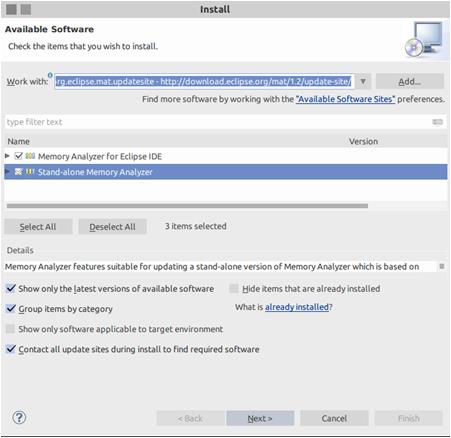
(3)内存分析
将hprof文件拖入Eclipse窗口


4. 经过长时间疲劳测试的程序
四、Monkey测试的优点和局限性
尽早测试
测试猴子不需要完善的GUI或高度可靠的待测应用程序,可以在应用程度生命周期很早的时候应用测试猴子。
有价值的反馈
测试猴子作为可靠性监视器向测试人员和开发人员提供至关重要的信息。
划算的自动化
成本低,不需要很多的维护。可以利用夜间或周末去发现严重的系统崩溃。
长期和复杂的测试运行
测试猴子能运行很久,且不需要和待测程序同步,也不需要像传统的自动化测试那样将应用程序初始化为已知的状态。长时间的测试运行创建了繁杂的情况,这有助于发现那些只有在运行很长时间应用程序后才会出现的缺陷。除此之外,测试猴子更擅长于负面测试和压力测试,以及创建设计时没有考虑到的各种命令组合和操作序列。
局限性
monkey测试使用的事件流数据流是随机的,不能进行自定义。
它也会错过一些明显的缺陷。(功能的缺失、坏的屏幕图像或错误的字体等)
以上是关于Monkey自动化测试的主要内容,如果未能解决你的问题,请参考以下文章